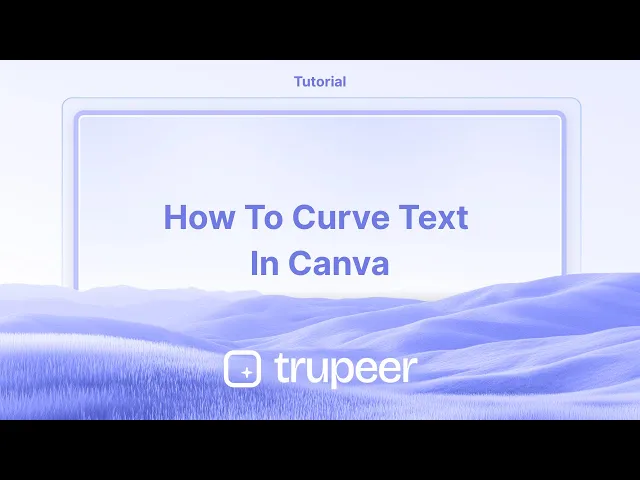
チュートリアル
Canvaでテキストをカーブさせる方法 – 簡単なステップバイステップガイド
Canvaで曲線テキストを作成したいですか?ロゴ、ラベルなどのためにテキストを簡単に曲げるための曲線テキスト機能の使い方を学びましょう。
このガイドでは、Canvaでテキストをカーブさせる方法をステップバイステップで説明します。
これらの明確な指示に従って、カーブしたテキスト要素を使ってデザインプロジェクトを強化してください。
Canvaでテキストをカーブさせることは、ロゴ、ヘッダー、またはデザインのアクセントにダイナミックで円形または半円形のタイポグラフィを作成するための素晴らしい方法です。
ステップバイステップガイド
テキストを選択
カーブさせたいテキストボックスをクリックします。
エフェクトパネルを開く
上部のツールバーで「エフェクト」をクリックします。
カーブエフェクトを適用する
テキストエフェクトの下で、「カーブ」を選択します。
テキストは標準の弧で瞬時にカーブします。
カーブを調整する
カーブスライダーを使用してカーブの度合いを制御します:
右にスライドしてカーブを増加させます(上向きの弧)。
左にスライドして逆カーブにします(下向きの弧)。
微調整する(オプション)
クリーンなカーブのために文字間隔を使用して文字を広げます。
ライン間隔やフォントサイズと組み合わせて、追加の制御を行います。
ステップバイステップガイド:Canvaでテキストをカーブさせる方法
ステップ1
Canvaでデザインを開き、カーブさせたいテキストを選択します。

ステップ2
テキストが選択されると、画面上部にツールバーが表示されます。「エフェクト」オプションをクリックします。

ステップ3
「エフェクト」を選択したら、インターフェースの下部に表示されたさまざまなスタイルと形状を探ります。
利用可能な形状から「カーブ」を選択します。

ステップ4
テキストがカーブしていることを確認します。カーブ設定を変更して、自分の好みに合わせてカーブを調整できます。

Canvaでテキストをカーブさせるためのプロのヒント
テキストを選択する:
カーブさせたいテキストボックスをクリックします。「エフェクト」パネルを開く:
テキストを選択したら、上部のツールバーにある「エフェクト」ボタンをクリックします。「カーブ」エフェクトを選択する:
「エフェクト」パネルで下にスクロールし、「カーブ」オプションを選択します。カーブを調整する:
カーブを選択したら、スライダーを使用してカーブの強度を調整します。デザインニーズに応じて、テキストをよりカーブさせたり、逆にしたりします。位置を微調整する:
必要に応じてテキストの向きを調整するために回転ハンドルを使用し、カーブに適切にフィットするようにテキストボックスのサイズや位置を調整します。
Canvaでテキストをカーブさせるための一般的な落とし穴とその回避方法
テキストが過度に歪む:
修正: 読みにくくなるような極端なカーブ設定を避けます。スタイルと可読性のバランスを見つけるまで、徐々にカーブを調整します。カーブ後にテキストを調整できない:
修正: テキストをカーブさせた後も、他のテキストと同様に編集できます。テキストボックスをクリックして、内容やスタイルを変更します。カーブがデザインに合わない:
修正: カーブを適用する前に、テキストボックスのサイズが適切に調整されていることを確認します。カーブがテキストを過度に歪ませる場合は、読みやすさを保つためにボックスのサイズを変更します。カーブ後の整列問題:
修正: カーブ後、テキストがデザインと正しく整列していることを確認します。必要に応じてCanvaの整列ツールを使用して調整します。複数行のテキストをカーブできない:
修正: テキストに複数行がある場合は、各行を別々に調整するか、カーブエフェクトを適用する前にテキストを1行に変換する必要があります。
Canvaでテキストをカーブさせるための一般的なFAQ
Canvaで任意のテキストをカーブできますか?
はい、Canva内で作成されたテキストボックスであれば、任意のテキストをカーブできます。カーブの方向を変更するにはどうすればよいですか?
「エフェクト」パネルでスライダーを左または右にドラッグすることで、カーブの方向を調整できます。テキストが上向きまたは下向きにカーブします。複数行のテキストにカーブを適用できますか?
複数行をカーブできるものの、同じデザインで全てをカーブさせたい場合は、各行個別にエフェクトを適用する必要があります。適用後にカーブを調整できますか?
はい、テキストを選択して「エフェクト」パネルでカーブスライダーを変更することで、常にカーブを調整できます。カーブのテキストはCanvaの無料機能ですか?
はい、カーブのテキストはCanvaの無料版で利用できます。Macで画面を録画するにはどうすればよいですか?
Macで画面を録画するには、Trupeer AIを使用できます。これにより、画面全体をキャプチャし、AIアバターの追加、ボイスオーバーの追加、ビデオ内のズームイン・ズームアウトなどのAI機能を提供します。TrupeerのAIビデオ翻訳機能を使用すれば、ビデオを30以上の言語に翻訳できます。画面録画にAIアバターを追加するにはどうすればよいですか?
画面録画にAIアバターを追加するには、AI画面録画ツールを使用する必要があります。Trupeer AIはAI画面録画ツールで、複数のアバターを持つビデオを作成するのに役立ちます。また、ビデオ用の独自のアバターを作成するのも助けます。Windowsで画面を録画するにはどうすればよいですか?
Windowsで画面を録画するには、組み込みのゲームバー(Windows + G)を使用するか、Trupeer AIのような高度なAIツールを使用して、AIアバター、ボイスオーバー、翻訳などの高度な機能を利用できます。ビデオにボイスオーバーを追加するにはどうすればよいですか?
ビデオにボイスオーバーを追加するには、trupeer aiのChrome拡張をダウンロードします。サインアップ後、音声付きのビデオをアップロードし、trupeerから希望のボイスオーバーを選択して、編集したビデオをエクスポートします。画面録画でズームインするにはどうすればよいですか?
画面録画中にズームインするには、Trupeer AIのズーム効果を使用します。これにより、特定の瞬間にズームイン・ズームアウトができ、ビデオコンテンツの視覚的効果を高めることができます。
このガイドでは、Canvaでテキストをカーブさせる方法をステップバイステップで説明します。
これらの明確な指示に従って、カーブしたテキスト要素を使ってデザインプロジェクトを強化してください。
Canvaでテキストをカーブさせることは、ロゴ、ヘッダー、またはデザインのアクセントにダイナミックで円形または半円形のタイポグラフィを作成するための素晴らしい方法です。
ステップバイステップガイド
テキストを選択
カーブさせたいテキストボックスをクリックします。
エフェクトパネルを開く
上部のツールバーで「エフェクト」をクリックします。
カーブエフェクトを適用する
テキストエフェクトの下で、「カーブ」を選択します。
テキストは標準の弧で瞬時にカーブします。
カーブを調整する
カーブスライダーを使用してカーブの度合いを制御します:
右にスライドしてカーブを増加させます(上向きの弧)。
左にスライドして逆カーブにします(下向きの弧)。
微調整する(オプション)
クリーンなカーブのために文字間隔を使用して文字を広げます。
ライン間隔やフォントサイズと組み合わせて、追加の制御を行います。
ステップバイステップガイド:Canvaでテキストをカーブさせる方法
ステップ1
Canvaでデザインを開き、カーブさせたいテキストを選択します。

ステップ2
テキストが選択されると、画面上部にツールバーが表示されます。「エフェクト」オプションをクリックします。

ステップ3
「エフェクト」を選択したら、インターフェースの下部に表示されたさまざまなスタイルと形状を探ります。
利用可能な形状から「カーブ」を選択します。

ステップ4
テキストがカーブしていることを確認します。カーブ設定を変更して、自分の好みに合わせてカーブを調整できます。

Canvaでテキストをカーブさせるためのプロのヒント
テキストを選択する:
カーブさせたいテキストボックスをクリックします。「エフェクト」パネルを開く:
テキストを選択したら、上部のツールバーにある「エフェクト」ボタンをクリックします。「カーブ」エフェクトを選択する:
「エフェクト」パネルで下にスクロールし、「カーブ」オプションを選択します。カーブを調整する:
カーブを選択したら、スライダーを使用してカーブの強度を調整します。デザインニーズに応じて、テキストをよりカーブさせたり、逆にしたりします。位置を微調整する:
必要に応じてテキストの向きを調整するために回転ハンドルを使用し、カーブに適切にフィットするようにテキストボックスのサイズや位置を調整します。
Canvaでテキストをカーブさせるための一般的な落とし穴とその回避方法
テキストが過度に歪む:
修正: 読みにくくなるような極端なカーブ設定を避けます。スタイルと可読性のバランスを見つけるまで、徐々にカーブを調整します。カーブ後にテキストを調整できない:
修正: テキストをカーブさせた後も、他のテキストと同様に編集できます。テキストボックスをクリックして、内容やスタイルを変更します。カーブがデザインに合わない:
修正: カーブを適用する前に、テキストボックスのサイズが適切に調整されていることを確認します。カーブがテキストを過度に歪ませる場合は、読みやすさを保つためにボックスのサイズを変更します。カーブ後の整列問題:
修正: カーブ後、テキストがデザインと正しく整列していることを確認します。必要に応じてCanvaの整列ツールを使用して調整します。複数行のテキストをカーブできない:
修正: テキストに複数行がある場合は、各行を別々に調整するか、カーブエフェクトを適用する前にテキストを1行に変換する必要があります。
Canvaでテキストをカーブさせるための一般的なFAQ
Canvaで任意のテキストをカーブできますか?
はい、Canva内で作成されたテキストボックスであれば、任意のテキストをカーブできます。カーブの方向を変更するにはどうすればよいですか?
「エフェクト」パネルでスライダーを左または右にドラッグすることで、カーブの方向を調整できます。テキストが上向きまたは下向きにカーブします。複数行のテキストにカーブを適用できますか?
複数行をカーブできるものの、同じデザインで全てをカーブさせたい場合は、各行個別にエフェクトを適用する必要があります。適用後にカーブを調整できますか?
はい、テキストを選択して「エフェクト」パネルでカーブスライダーを変更することで、常にカーブを調整できます。カーブのテキストはCanvaの無料機能ですか?
はい、カーブのテキストはCanvaの無料版で利用できます。Macで画面を録画するにはどうすればよいですか?
Macで画面を録画するには、Trupeer AIを使用できます。これにより、画面全体をキャプチャし、AIアバターの追加、ボイスオーバーの追加、ビデオ内のズームイン・ズームアウトなどのAI機能を提供します。TrupeerのAIビデオ翻訳機能を使用すれば、ビデオを30以上の言語に翻訳できます。画面録画にAIアバターを追加するにはどうすればよいですか?
画面録画にAIアバターを追加するには、AI画面録画ツールを使用する必要があります。Trupeer AIはAI画面録画ツールで、複数のアバターを持つビデオを作成するのに役立ちます。また、ビデオ用の独自のアバターを作成するのも助けます。Windowsで画面を録画するにはどうすればよいですか?
Windowsで画面を録画するには、組み込みのゲームバー(Windows + G)を使用するか、Trupeer AIのような高度なAIツールを使用して、AIアバター、ボイスオーバー、翻訳などの高度な機能を利用できます。ビデオにボイスオーバーを追加するにはどうすればよいですか?
ビデオにボイスオーバーを追加するには、trupeer aiのChrome拡張をダウンロードします。サインアップ後、音声付きのビデオをアップロードし、trupeerから希望のボイスオーバーを選択して、編集したビデオをエクスポートします。画面録画でズームインするにはどうすればよいですか?
画面録画中にズームインするには、Trupeer AIのズーム効果を使用します。これにより、特定の瞬間にズームイン・ズームアウトができ、ビデオコンテンツの視覚的効果を高めることができます。
Start creating videos with our AI Video + Doc generator for free
Start creating videos with our AI Video + Doc generator for free
Start creating videos with our AI Video + Doc generator for free
Pro tips on how to make text curve in Canva
Select Your Text:
Click on the text box you want to curve.Open the "Effects" Panel:
Once the text is selected, click on the “Effects” button on the top toolbar.Choose the "Curve" Effect:
In the “Effects” panel, scroll down and select the “Curve” option.Adjust the Curve:
After selecting the curve, use the slider to adjust the intensity of the curve. Drag it left or right to make the text more or less curved, depending on your design needs.Fine-Tune the Position:
Use the rotation handles to adjust the text’s orientation if necessary, and adjust the size or position of the text box to fit the curve appropriately.
Common pitfalls and how to avoid them for curving text in Canva
Text Becomes Too Distorted:
Fix: Avoid using extreme curve settings that make the text hard to read. Adjust the curve gradually until you find a balance between style and legibility.Unable to Adjust the Text After Curving:
Fix: Once you curve the text, you can still edit it like any other text in Canva. Simply click on the text box and make changes to the content or style.Curve Doesn't Fit the Design:
Fix: Ensure your text box size is appropriately adjusted before applying the curve. If the curve distorts the text too much, try resizing the box to maintain readability.Alignment Issues After Curving:
Fix: After curving, make sure the text is still aligned properly with your design. You can use Canva's alignment tools to adjust it as needed.Not Able to Curve Multiple Lines of Text:
Fix: If your text has multiple lines, you might need to adjust each line separately or convert the text into one line before applying the curve effect.
Pro tips on how to make text curve in Canva
Select Your Text:
Click on the text box you want to curve.Open the "Effects" Panel:
Once the text is selected, click on the “Effects” button on the top toolbar.Choose the "Curve" Effect:
In the “Effects” panel, scroll down and select the “Curve” option.Adjust the Curve:
After selecting the curve, use the slider to adjust the intensity of the curve. Drag it left or right to make the text more or less curved, depending on your design needs.Fine-Tune the Position:
Use the rotation handles to adjust the text’s orientation if necessary, and adjust the size or position of the text box to fit the curve appropriately.
Common pitfalls and how to avoid them for curving text in Canva
Text Becomes Too Distorted:
Fix: Avoid using extreme curve settings that make the text hard to read. Adjust the curve gradually until you find a balance between style and legibility.Unable to Adjust the Text After Curving:
Fix: Once you curve the text, you can still edit it like any other text in Canva. Simply click on the text box and make changes to the content or style.Curve Doesn't Fit the Design:
Fix: Ensure your text box size is appropriately adjusted before applying the curve. If the curve distorts the text too much, try resizing the box to maintain readability.Alignment Issues After Curving:
Fix: After curving, make sure the text is still aligned properly with your design. You can use Canva's alignment tools to adjust it as needed.Not Able to Curve Multiple Lines of Text:
Fix: If your text has multiple lines, you might need to adjust each line separately or convert the text into one line before applying the curve effect.
Common FAQs for curving text in Canva
Can I curve any text in Canva?
Yes, you can curve any text in Canva, as long as it’s a text box created within the platform.How do I change the direction of the curve?
You can adjust the curve’s direction by dragging the slider left or right in the “Effects” panel to make the text curve upwards or downwards.Can I apply a curve to multiple lines of text?
While you can curve multiple lines, you’ll need to apply the effect to each line individually if you want them all curved in the same design.Can I adjust the curve after applying it?
Yes, you can always adjust the curve by selecting the text and modifying the curve slider in the “Effects” panel.Is curving text a free feature in Canva?
Yes, curving text is available in Canva’s free version.How to screen record on mac?
To screen record on a Mac, you can use Trupeer AI. It allows you to capture the entire screen and provides AI capabilities such as adding AI avatars, add voiceover, add zoom in and out in the video. With trupeer’s AI video translation feature, you can translate the video into 30+ languages.How to add an AI avatar to screen recording?
To add an AI avatar to a screen recording, you'll need to use an AI screen recording tool. Trupeer AI is an AI screen recording tool, which helps you create videos with multiple avatars, also helps you in creating your own avatar for the video.How to screen record on windows?
To screen record on Windows, you can use the built-in Game Bar (Windows + G) or advanced AI tool like Trupeer AI for more advanced features such as AI avatars, voiceover, translation etc.How to add voiceover to video?
To add voiceover to videos, download trupeer ai chrome extension. Once signed up, upload your video with voice, choose the desired voiceover from trupeer and export your edited video.How do I Zoom in on a screen recording?
To zoom in during a screen recording, use the zoom effects in Trupeer AI which allows you to zoom in and out at specific moments, enhancing the visual impact of your video content.
People also ask
How to Turn an Image into a Coloring Page in Canva
How to Print Double Sided on Canva
Common FAQs for curving text in Canva
Can I curve any text in Canva?
Yes, you can curve any text in Canva, as long as it’s a text box created within the platform.How do I change the direction of the curve?
You can adjust the curve’s direction by dragging the slider left or right in the “Effects” panel to make the text curve upwards or downwards.Can I apply a curve to multiple lines of text?
While you can curve multiple lines, you’ll need to apply the effect to each line individually if you want them all curved in the same design.Can I adjust the curve after applying it?
Yes, you can always adjust the curve by selecting the text and modifying the curve slider in the “Effects” panel.Is curving text a free feature in Canva?
Yes, curving text is available in Canva’s free version.How to screen record on mac?
To screen record on a Mac, you can use Trupeer AI. It allows you to capture the entire screen and provides AI capabilities such as adding AI avatars, add voiceover, add zoom in and out in the video. With trupeer’s AI video translation feature, you can translate the video into 30+ languages.How to add an AI avatar to screen recording?
To add an AI avatar to a screen recording, you'll need to use an AI screen recording tool. Trupeer AI is an AI screen recording tool, which helps you create videos with multiple avatars, also helps you in creating your own avatar for the video.How to screen record on windows?
To screen record on Windows, you can use the built-in Game Bar (Windows + G) or advanced AI tool like Trupeer AI for more advanced features such as AI avatars, voiceover, translation etc.How to add voiceover to video?
To add voiceover to videos, download trupeer ai chrome extension. Once signed up, upload your video with voice, choose the desired voiceover from trupeer and export your edited video.How do I Zoom in on a screen recording?
To zoom in during a screen recording, use the zoom effects in Trupeer AI which allows you to zoom in and out at specific moments, enhancing the visual impact of your video content.
People also ask
How to Turn an Image into a Coloring Page in Canva
How to Print Double Sided on Canva

Instant AI Product Videos & Docs from Rough Screen Recordings
Experience the new & faster way of creating product videos.
Instant AI Product Videos and Docs from Rough Screen Recordings.
Experience the new & faster way of creating product videos.
Instant AI Product Videos and Docs from Rough Screen Recordings.
Experience the new & faster way of creating product videos.
Instant AI Product Videos and Docs from Rough Screen Recordings.
Build Killer Demos & Docs in 2 minutes
Build Killer Demos & Docs in 2 minutes


